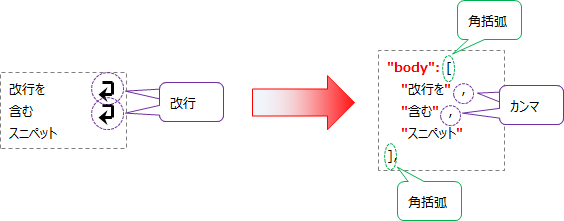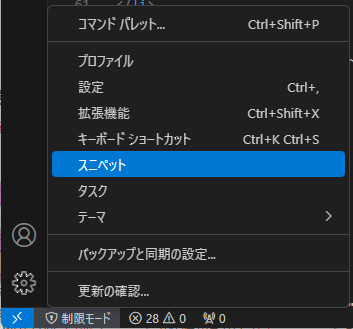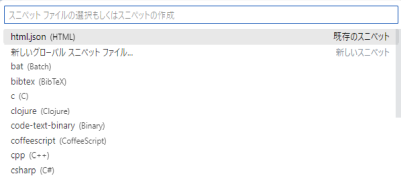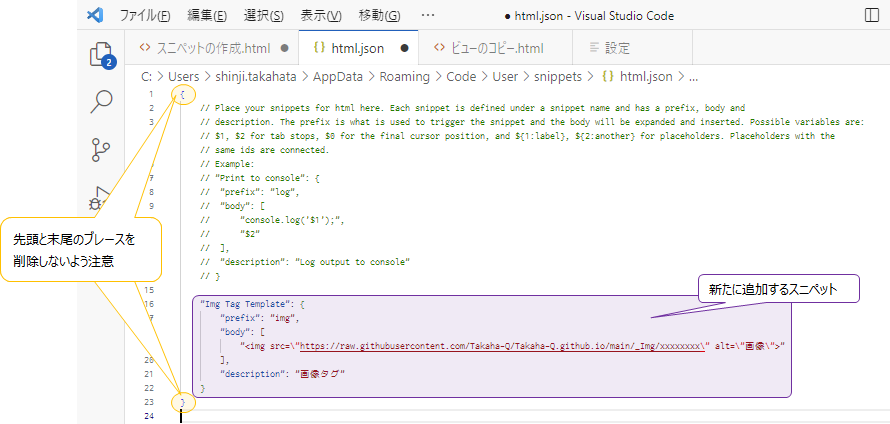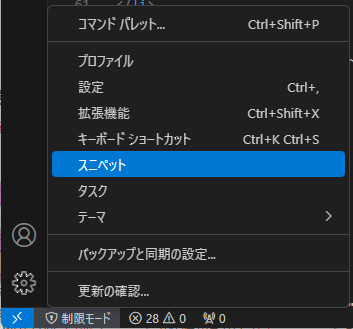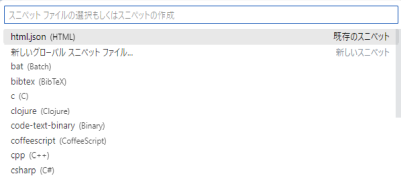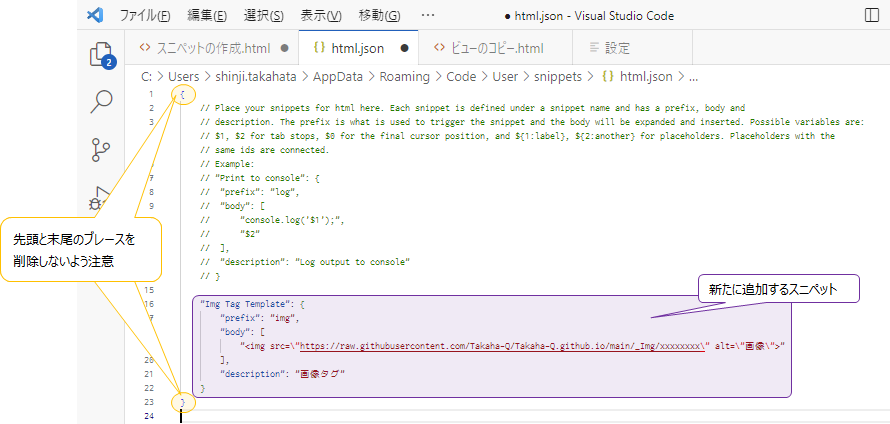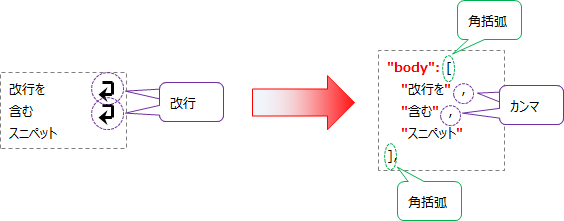ホームに戻る
関連 :
目次 :
スニペット(ユーザスニペット)の作成
よく使う定型文をスニペットとして登録しておくと、簡単に呼び出すことができる。
手順
-
「設定(歯車アイコン)」>「スニペット」を選択する。
(旧バージョン : 「ユーザー スニペット」表記)
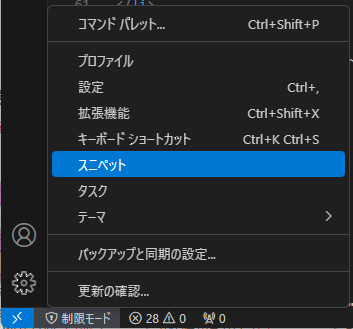
-
スニペットを呼び出すファイル形式を選択する。
(HTMLファイルであれば html.json )
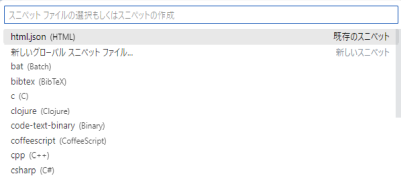
-
JSONファイルが開くので、登録したいスニペットを記述する。
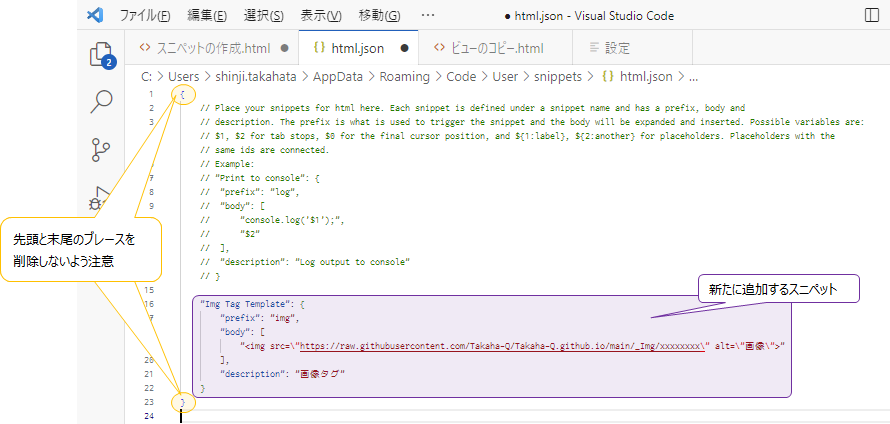
-
JSONを上書き保存すると、スニペットが使用可能となる。
スニペットの記述
"Snippet #1": { //< スニペット名
"prefix": "inputStr", //< 入力文字列
"body": "content", //< 展開される内容
"description": "What am I" //< スニペットの説明
},
"Snippet #2": { //< スニペット名
"prefix": "inputStr02", //< 入力文字列
"body": "content02", //< 展開される内容
"description": "What am I" //< スニペットの説明
},
"prefix" にスニペットを呼び出す際に入力する文字列を、
"body" に呼び出される文字列を記述する(詳細は後述)。
この例では、inputStr と入力し、Tab キーを押すことで
content
を呼び出すことができる。
また、一つのJSONファイルには複数のスニペットを定義できる。スニペット同士は , (カンマ)で区切る。
(この例では Snippet #1 、Snippet #2 の2つを定義している。末尾のカンマは削除しなくてもよい。)
body 要素記述時の注意点
- 二重引用符はエスケープが必要( " を \" に置き換える)。

- 改行を含む場合は行ごとにひとつの語句とし、角括弧で束ねる。
(改行をそのまま記述するとエラーとなる。)